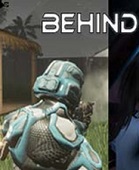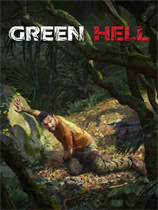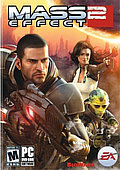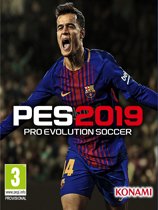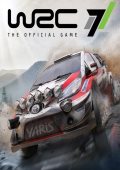ps彩虹怎么做-ps2020给图片添加逼真彩虹效果的方法
作者:075玩 来源:互联网 2023-08-01 02:36:10
使用ps彩虹怎么做呢?想必有的网友还不太了解的,为此,今日小编带来的这篇文章就为大伙分享了ps2020给图片添加逼真彩虹效果的方法教程,一起来看看吧。
我们用ps打开一张(需要添加彩虹效果的)图片,如图所示。
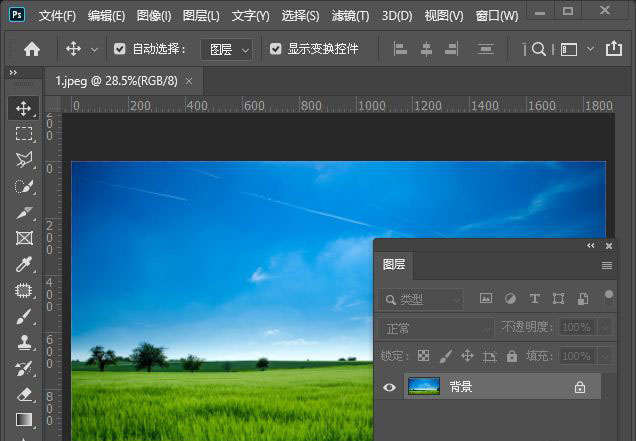
我们在背景图片上面,新建一个空白图层出来,如图所示。
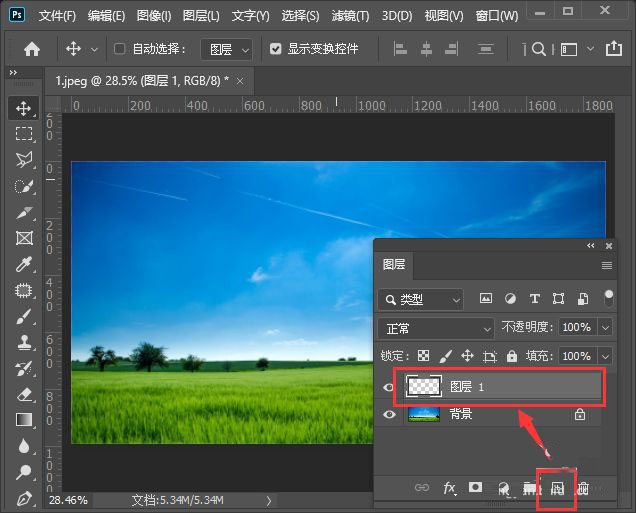
我们在左上角处点击【工具预设】,如图所示。
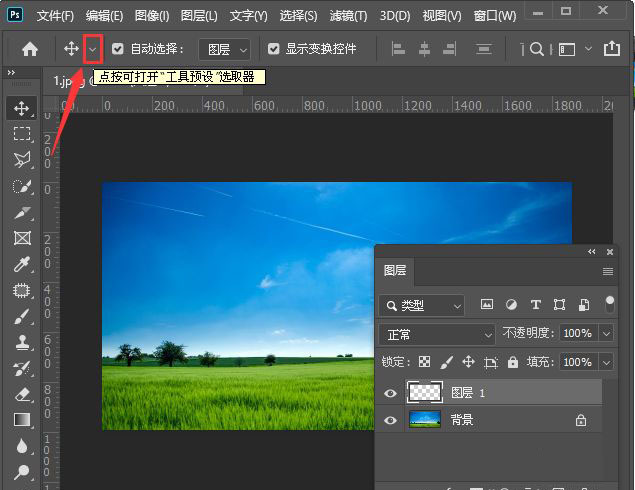
接着,我们在工具预设里面找到【圆形彩虹】,如图所示。
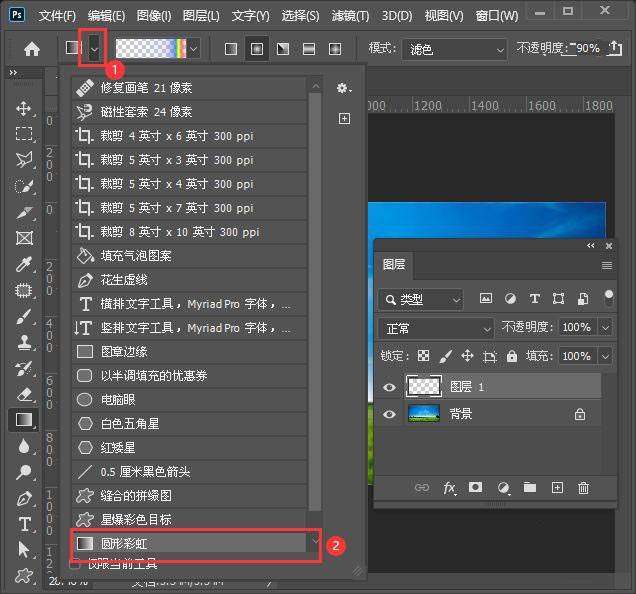
接下来,我们从下向上画出彩虹的效果,如图所示。

我们给彩虹的图层添加蒙版,然后用【画笔工具】把遮住树的部分涂抹掉即可。
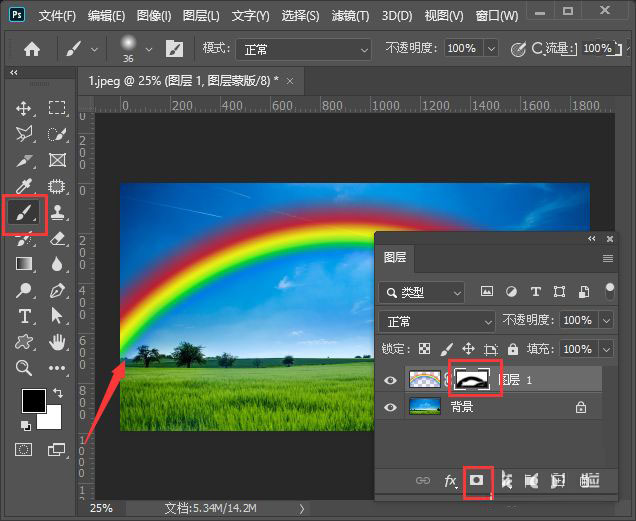
我们在图层中把不透明度调整为60%,如图所示。
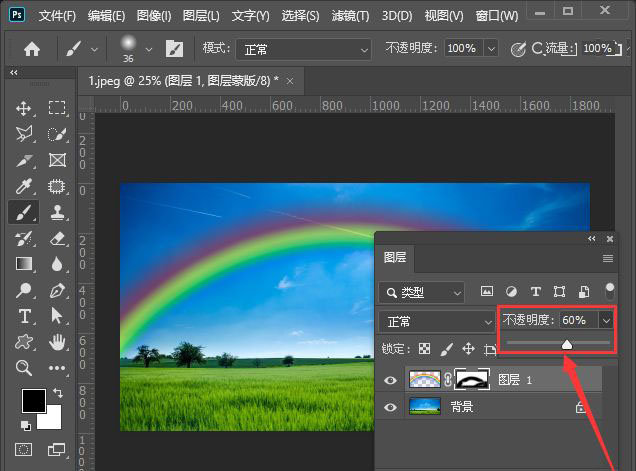
最后,我们看到图片已添加上彩虹的效果就完成了。
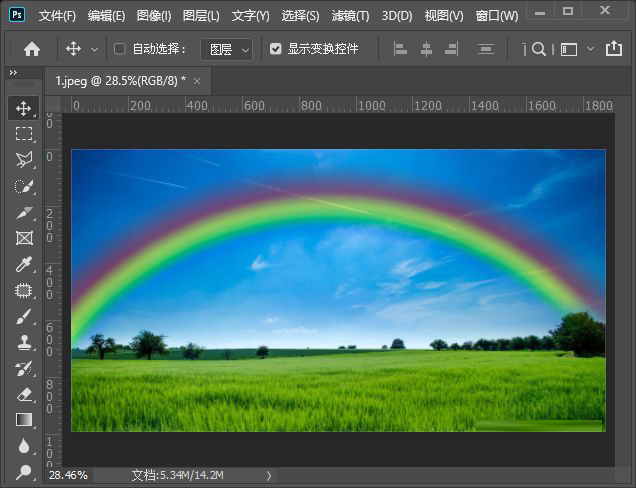
以上便是小编为大家分享的ps2020给图片添加逼真彩虹效果的方法的全部内容,希望能够帮到你哦!
关 键 词:
相关阅读
- ps彩虹怎么做-ps2020给图片添加逼真彩虹效果的方法
- c4d模型渲染出来是黑色的怎么办-c4d模型渲染出来是黑色的处理方法
- c4d泳圈怎么做-C4D建模泳圈模型的方法步骤
- Alternate Archiver怎么设置中文-Alternate Archiver设置中文的方法
- ps怎么把图片变成块状纹理效果-ps砖块纹理化效果教程
- ps怎么用形状给文字叠加颜色-ps给文字叠加颜色教程
- wps怎么免费下载房屋租赁合同模板-wps免费下载房屋租赁合同模板教程
- Notepad++怎么添加到电脑右键菜单-Notepad++添加到电脑右键菜单教程
- UltraEdit怎么关闭忽略重音-UltraEdit关闭忽略选项的技巧
- Win10怎么关闭USB问题通知-win10不接收USB通知的方法
推荐应用换一换
- 本类推荐
- 本类排行
- 1ps彩虹怎么做-ps2020给图片添加逼真彩虹效果的方法
- 2c4d模型渲染出来是黑色的怎么办-c4d模型渲染出来是黑色的处理方法
- 3c4d泳圈怎么做-C4D建模泳圈模型的方法步骤
- 4Alternate Archiver怎么设置中文-Alternate Archiver设置中文的方法
- 5ps怎么把图片变成块状纹理效果-ps砖块纹理化效果教程
- 6ps怎么用形状给文字叠加颜色-ps给文字叠加颜色教程
- 7wps怎么免费下载房屋租赁合同模板-wps免费下载房屋租赁合同模板教程
- 8Notepad++怎么添加到电脑右键菜单-Notepad++添加到电脑右键菜单教程
- 9UltraEdit怎么关闭忽略重音-UltraEdit关闭忽略选项的技巧
- 10Win10怎么关闭USB问题通知-win10不接收USB通知的方法
- 热门软件
- 热门标签








 萌侠挂机(无限盲盒)巴兔iPhone/iPad版
萌侠挂机(无限盲盒)巴兔iPhone/iPad版 新塔防三国-全民塔防(福利版)巴兔安卓折扣版
新塔防三国-全民塔防(福利版)巴兔安卓折扣版 皓月屠龙(超速切割无限刀)巴兔iPhone/iPad版
皓月屠龙(超速切割无限刀)巴兔iPhone/iPad版 异次元主公(SR战姬全免)巴兔iPhone/iPad版
异次元主公(SR战姬全免)巴兔iPhone/iPad版 火柴人归来(送兔年天空套)巴兔安卓版
火柴人归来(送兔年天空套)巴兔安卓版 大战国(魂环打金大乱斗)巴兔安卓版
大战国(魂环打金大乱斗)巴兔安卓版 世界异化之后(感性大嫂在线刷充)巴兔安卓版
世界异化之后(感性大嫂在线刷充)巴兔安卓版 云上城之歌(勇者之城)巴兔安卓折扣版
云上城之歌(勇者之城)巴兔安卓折扣版 武动六界(专属定制高返版)巴兔安卓折扣版
武动六界(专属定制高返版)巴兔安卓折扣版 主公带我飞(打金送10万真充)巴兔安卓版
主公带我飞(打金送10万真充)巴兔安卓版 龙神之光(UR全免刷充)巴兔安卓版
龙神之光(UR全免刷充)巴兔安卓版 风起苍岚(GM狂飙星环赞助)巴兔安卓版
风起苍岚(GM狂飙星环赞助)巴兔安卓版 仙灵修真(GM刷充1元神装)巴兔安卓版
仙灵修真(GM刷充1元神装)巴兔安卓版 绝地枪王(内玩8888高返版)巴兔iPhone/iPad版
绝地枪王(内玩8888高返版)巴兔iPhone/iPad版 火柴人归来(送兔年天空套)巴兔iPhone/iPad版
火柴人归来(送兔年天空套)巴兔iPhone/iPad版 世界异化之后(感性大嫂在线刷充)巴兔iPhone/iPad版
世界异化之后(感性大嫂在线刷充)巴兔iPhone/iPad版 大战国(魂环打金大乱斗)巴兔iPhone/iPad版
大战国(魂环打金大乱斗)巴兔iPhone/iPad版 主公带我飞(打金送10万真充)巴兔iPhone/iPad版
主公带我飞(打金送10万真充)巴兔iPhone/iPad版